Potpuna ispravka: Nije moguće povezati se s proxy poslužiteljem u sustavima Windows 10, 8.1 i 7
Ako dobijete poruku o pogrešci Nije moguće povezati se s proxy poslužiteljem u operacijskom sustavu Windows 8 ili Windows 10, saznat ćete točno što je uzrok ovog problema te kako ga popraviti u najkraćem mogućem roku slijedeći niže navedene linije. i redoslijedom, oni su prikazani.
Pogreška "Nije moguće povezati se s proxy poslužiteljem" u sustavu Windows 8 ili Windows 10 može biti uzrokovana raznim razlozima kao što je instaliranje proxy programa treće strane koji bi mogao neispravno funkcionirati ili možda antivirusni program blokira pristup proxy poslužitelju, ali vidjet ćemo točno kako postupiti s tim i spriječiti da se to ponovi.
Vodič o tome kako popraviti Nije moguće povezivanje s proxy poslužiteljem u sustavu Windows 8 ili Windows 10
Nije moguće povezati se s pogreškom proxy poslužitelja može vas spriječiti u pristupu internetu, a kada govorite o problemima s proxy poslužiteljima, korisnici su prijavili i sljedeće probleme:
- Nije moguće povezati se s proxy poslužiteljem Windows 10 - To je relativno čest problem u sustavu Windows 10 i ako se pojavi ovaj problem, trebali biste ga moći riješiti pomoću jednog od naših rješenja.
- Nije moguće povezati se s proxy poslužiteljem Microsoft Edge - ova se pogreška može pojaviti i dok koristite Microsoft Edge. Ako imate ovaj problem, svakako ponovno postavite internetske postavke na zadane i provjerite da li to pomaže.
- Nije moguće povezati se s proxy poslužiteljem Windows 10 WiFi - Ponekad se ova pogreška može pojaviti ako pokušavate koristiti WiFi vezu. Ako imate ovaj problem, pokušajte se prebaciti na Ethernet vezu i provjerite je li to riješilo problem.
- Nije moguće povezati se s proxy poslužiteljem Chrome, RocketTab - ova se pogreška može pojaviti u Chromeu i često je uzrokovana dodatkom RocketTab. Ako imate ovaj problem, ponovno postavite Chrome na zadano i uklonite sve sumnjive aplikacije i proširenja.
- Pogreška pri povezivanju proxy poslužitelja nije uspjela - ovo je još jedna uobičajena pogreška proxy poslužitelja koja se može pojaviti na računalu. Ako naiđete na ovaj problem, isprobajte neka od naših rješenja.
1. rješenje - Resetirajte internetske mogućnosti
Prema korisnicima, ponekad se ova poruka o pogrešci može pojaviti zbog vaših internetskih postavki. To se može dogoditi ako ručno promijenite postavke, ali ponekad i druge aplikacije mogu izvršiti promjene bez vašeg znanja. Da biste riješili problem, morate poništiti postavke na zadane postavke na sljedeći način:
- ČITAJ VIŠE: Fix: Skype App zaustavlja rad ili se ne prijavljuje u Windows 10
- Pritisnite tipku Windows + S i unesite internetske opcije . Na izborniku odaberite Internet opcije .
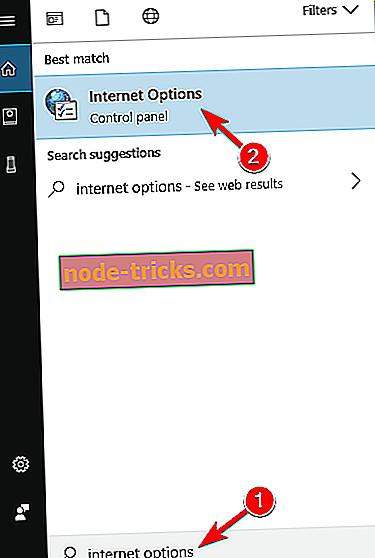
- Kada se otvori prozor Internet Properties, idite na karticu Advanced . Sada kliknite gumb Reset .
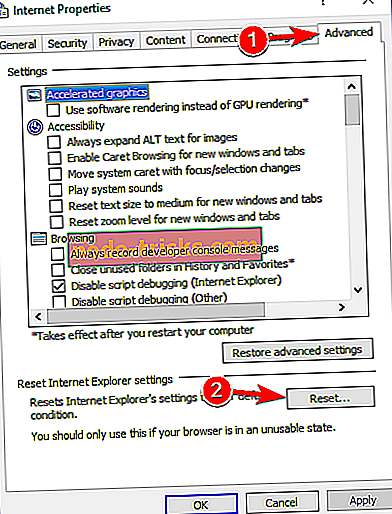
- Označite Izbriši osobne postavke i kliknite gumb Reset .
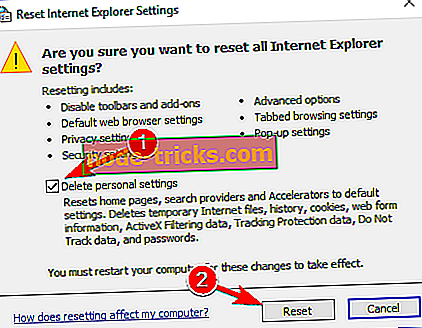
Nakon toga, vaše će se internetske postavke vratiti na zadane postavke i problem s proxy poslužiteljem treba riješiti.
2. rješenje - onemogućite proxy
Ako se poruka o pogrešci proxy poslužitelja ne uspije povezati, pokušajte onemogućiti proxy. To je vrlo jednostavno i možete to učiniti slijedeći ove korake:
- Otvorite prozor Internetske mogućnosti .
- Idite na karticu Connections i kliknite gumb LAN Settings .
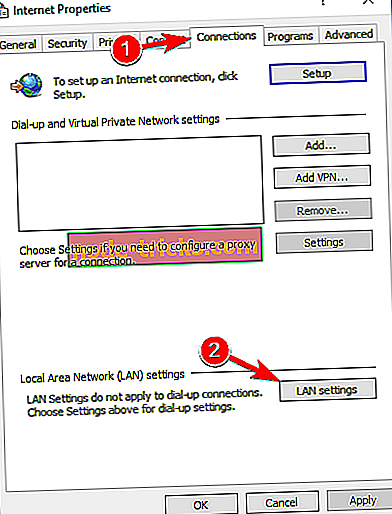
- Poništite odabir Koristi proxy poslužitelj za LAN opciju i kliknite U redu da biste spremili promjene.
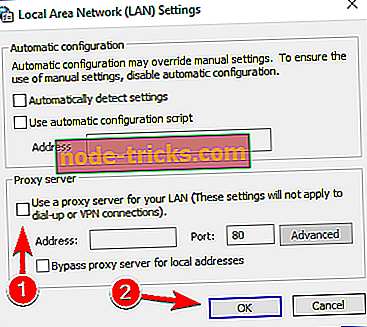
Proxy možete onemogućiti i na sljedeći način:
- Pritisnite tipku Windows + I da biste otvorili aplikaciju Postavke .
- Kada se otvori aplikacija Postavke, idite na odjeljak Mreža i internet .

- Odaberite Proxy iz izbornika s lijeve strane. U desnom oknu isključite sve opcije.
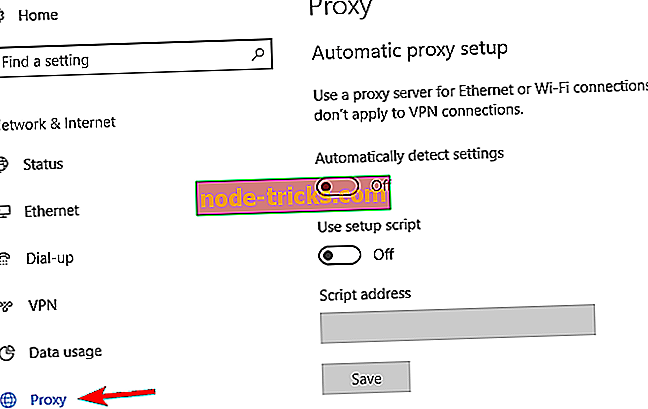
Nekoliko korisnika je izvijestilo da ovo rješenje radi samo u sigurnom načinu rada, stoga svakako uđite u Safe Mode i pokušajte s tim rješenjem. Nakon što onemogućite proxy poslužitelj, problem bi trebao biti u potpunosti riješen i moći ćete pristupiti Internetu bez ikakvih problema.
- PROČITAJTE TAKOĐER: Microsoft Surface Sales dosegne gotovo 1 milijardu dolara, iPad je izazvan
3. rješenje - koristite VPN
VPN je danas uobičajeno rješenje za sve korisnike koji se koriste za proxy vezu. Ove usluge nude vam vezu preko tisuća različitih poslužitelja diljem svijeta i na taj način čuvate svoj identitet. Promjenom IP adrese i blokiranjem dolaznih napada, VPN alat može postati vaš najbolji prijatelj. Veliki plus takvog alata je da je aplikacija treće strane i uvijek će raditi.
U slučaju da se ne možete spojiti na proxy poslužitelj, preporučujemo CyberGhost VPN, najbolji VPN na tržištu koji dolazi s velikom cijenom i puno korisnih značajki kao što su deblokiranje streaminga, anonimno surfanje, anonimno buđenje i Wi-Fi zaštita. Ako želite biti sigurni da se vaš digitalni tisak ne može pronaći na internetu i ne možete pristupiti proxy poslužitelju - svakako biste trebali dobiti CyberGhost VPN.
- Preuzmi sada Cyberghost VPN (trenutno 73% popusta)
4. rješenje - skenirajte računalo za zlonamjerni softver
Ako se ne možete povezati s porukom proxy poslužitelja, problem može biti zaraza zlonamjernim softverom. Određeni zlonamjerni softver može ometati internetsku vezu ili promijeniti vaše postavke proxyja bez vašeg znanja.
Da biste to popravili, trebate skenirati računalo za zlonamjerni softver. Ako trenutni antivirusni program ne može pronaći ništa, pokušajte upotrijebiti drugi antivirusni program. Ako želite da vaše računalo bude čisto i sigurno od zlonamjernog softvera, preporučujemo da isprobate jedan od visoko ocijenjenih antivirusnih uređaja u nastavku:
1. Bitdefender
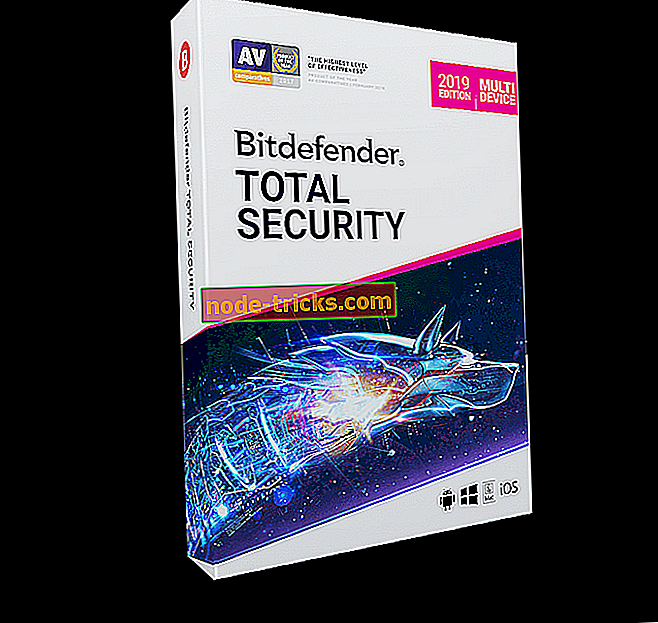
Bitdefender je trenutno World's Nr. 1Antivirus i zasigurno zaslužuje ovaj naslov. Osim svih svojih sigurnosnih značajki i metoda prevencije zlonamjernog softvera, on ima i Auto Pilot koji vam govori točno ono što morate raditi svakodnevno kako bi vaše računalo ili prijenosno računalo bilo sigurno. To je definitivno antivirus koji ste tražili - intuitivno, učinkovito i dobro optimizirano.
- Nabavite odmah Bitdefender 2019 (35% popusta)
2. BullGuard

Ovaj antivirusni je dobro poznat po svojim velikim antimalware skeniranje motor, igranje način i slobodan inačici dostupna. Također ima potpuno novi skener za kućnu mrežu, poboljšanu detekciju ponašanja i enkripciju od kraja do kraja tijekom preuzimanja datoteka. Ako koristite računalo kod kuće ili u svrhu igranja - to je antivirus koji vam je potreban.
- Preuzmite sada Bullguard besplatno
3. Malwarebytes

To je alat za ciljanje zlonamjernog softvera koji ga čini iznimno učinkovitim protiv bilo kakvih napada. Najnovija inačica pokreće 24/24 skeniranje kako bi otkrila sve potpise, au slučaju da imate aplikaciju koja bi mogla biti zaražena, obavi je u 4 sigurnosna sloja koji završavaju epizode (akcije) koje bi mogle koristiti ranjivosti u aplikacijama gdje se nalaze. Ako preuzmete puno izvršnih podataka, ovo je sigurnosni alat koji morate instalirati na računalo.
- Nabavite Malwarebytes
Nakon skeniranja i uklanjanja zlonamjernog softvera s računala, problem bi trebao biti potpuno riješen.
5. rješenje - Koristite naredbu ipconfig
Ako dobivate Ne može se povezati s porukom o pogrešci proxy poslužitelja, problem je možda povezan s vašom IP adresom. Međutim, taj problem možete riješiti jednostavnim pokretanjem nekoliko naredbi u naredbenom retku. Da biste to učinili, slijedite ove korake:
- Pokrenite naredbeni redak kao administrator. Da biste to učinili, samo pritisnite tipku Windows + X da biste otvorili izbornik Win + X i odabrali naredbeni redak (Admin) . Ako naredbeni redak nije dostupan, možete koristiti i PowerShell (Admin) .
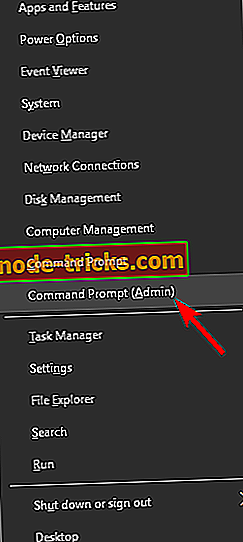
- Kada se pokrene naredbeni redak, pokrenite sljedeće naredbe:
- ipconfig / release
- ipconfig / renew
Nakon izvršenja obaju naredbi, zatvorite naredbeni redak i provjerite pojavljuje li se problem. Kao što možete vidjeti, ovo je jednostavno rješenje i mnogi korisnici su izvijestili da ovo rješenje radi za njih, pa slobodno isprobajte.
Rješenje 6 - Ponovno postavite postavke preglednika Chrome na zadane
Mnogi su korisnici prijavili da se ne mogu povezati s porukom o pogrešci proxy poslužitelja tijekom korištenja preglednika Google Chrome. Međutim, jednostavno možete to riješiti tako da jednostavno vratite Chromeove postavke na zadane postavke. Imajte na umu da će ovaj proces onemogućiti sva proširenja i izbrisati kolačiće, tako da ćete ih morati ručno omogućiti. Da biste ponovo postavili Chrome, učinite sljedeće:
- Pokrenite Chrome i kliknite gumb Izbornik u gornjem desnom kutu. Na izborniku odaberite Postavke .
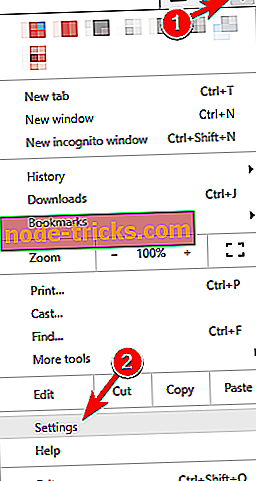
- Kada se otvori kartica Postavke, pomičite se do kraja i kliknite Napredno .
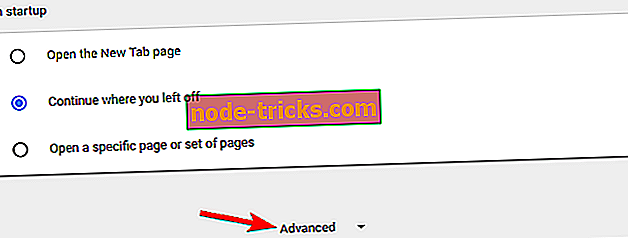
- Pomičite se sve do odjeljka Reset i kliknite na Reset .
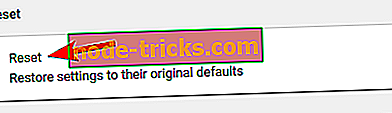
- Sada će se pojaviti dijalog za potvrdu. Kliknite gumb Reset za potvrdu.
- Pričekajte nekoliko trenutaka dok se Chrome vrati na zadano.
Nakon dovršetka postupka vraćanja u početno stanje Chrome će upotrebljavati zadane postavke i problem bi trebao biti riješen. Ako je problem riješen, vrlo je vjerojatno da je instaliran zlonamjerni dodatak, pa biste ga trebali ukloniti iz preglednika Chrome kako biste spriječili ponovno pojavljivanje te pogreške.
7. rješenje - uklonite sve sumnjive aplikacije
Ponekad se poruka o pogrešci Ne može se povezati s proxy poslužiteljem može pojaviti ako je na računalu instalirana zlonamjerna aplikacija. Aplikacije kao što je RocketTab mogu uzrokovati pojavu ove pogreške, a ako na računalu imate instalirane nepoznate aplikacije, pobrinite se da ih uklonite i provjerite je li to riješilo problem.
Da biste riješili taj problem, morate potpuno deinstalirati zlonamjernu aplikaciju s računala. To uključuje uklanjanje svih povezanih datoteka zajedno s unosima u registar. Možete ručno ukloniti te datoteke, ali za to je mnogo brže i jednostavnije koristiti softver za deinstalaciju.
Alati kao što su IObit Uninstaller (besplatno), Ashampoo Uninstaller i Revo Uninstaller mogu lako ukloniti bilo koju aplikaciju zajedno s pripadajućim datotekama i stavkama registra. Ako imate zlonamjerni program koji trebate ukloniti, svakako isprobajte jedan od ovih alata. Sva tri programa imaju jednostavno i prijateljsko korisničko sučelje, tako da možete bez problema ukloniti problematične aplikacije.
8. rješenje - Izmijenite svoj registar
Drugi način da se popravi Nemoguće povezivanje s pogreškom proxy poslužitelja je izmjena registra. Da biste to učinili, slijedite ove korake:
- Pritisnite tipku Windows + R da biste otvorili dijaloški okvir Run . Unesite regedit i pritisnite Enter ili kliknite OK .
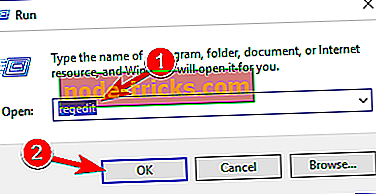
- Kada se otvori Registry Editor, u lijevom oknu idite na ComputerHKEY_CURRENT_USERSftwareMicrosoftWindowsCurrentVersionInternet Settings postavke .
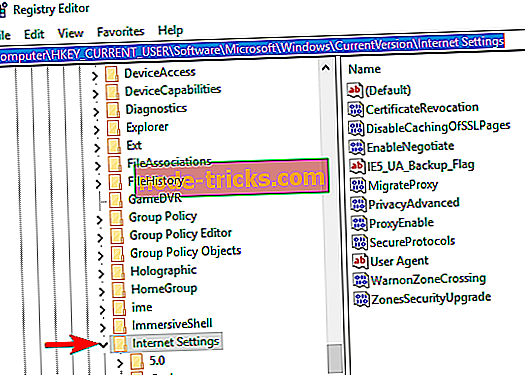
- U desnom oknu pronađite vrijednosti ProxyEnable i ProxyServer i izbrišite ih. Da biste to učinili, jednostavno odaberite vrijednost, kliknite desnom tipkom i odaberite Izbriši . Kada se pojavi potvrdni dijaloški okvir, kliknite na Da .
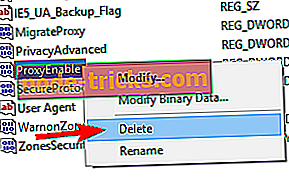
Nakon što uklonite obje vrijednosti iz registra, problem treba riješiti. Ako u registru nemate obje vrijednosti, ovo rješenje vjerojatno neće raditi za vas. Imajte na umu da izmjena vašeg registra može biti potencijalno opasna, stoga budite još oprezniji. Ako nakon unošenja tih promjena naiđete na bilo kakve probleme, svakako ih vratite i ponovno stvorite izbrisane vrijednosti.
Radi li internetska veza nakon što ste isprobali gore navedene metode? Ako je to moguće, možete nastaviti sa svojim svakodnevnim aktivnostima, a također i ako imate dodatnih pitanja, molimo vas da nam pišete ispod u odjeljku komentara na stranici i vidjet ćemo što možemo učiniti kako bismo vam pomogli u daljnjem rješavanju problema.

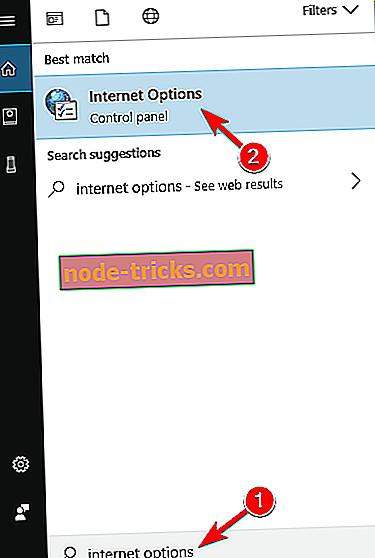
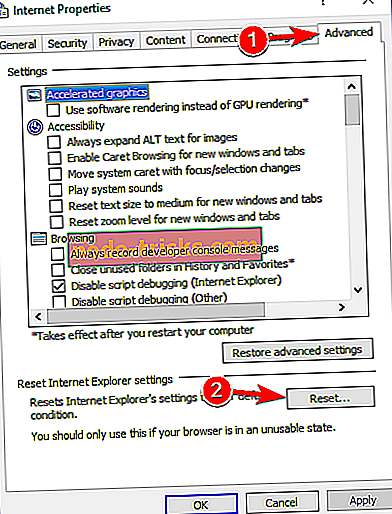
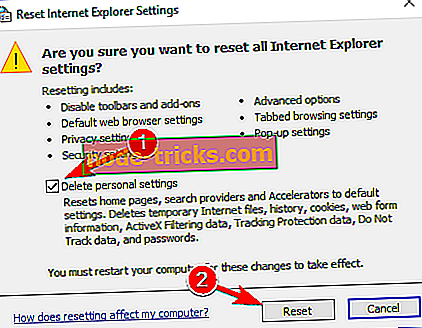
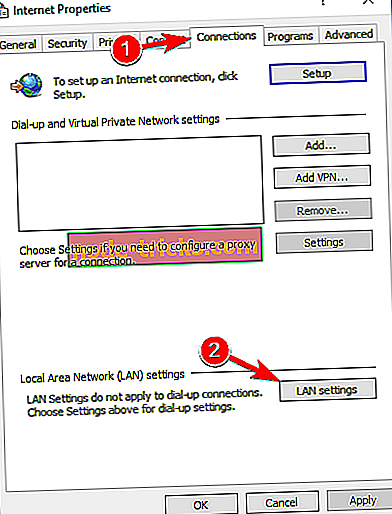
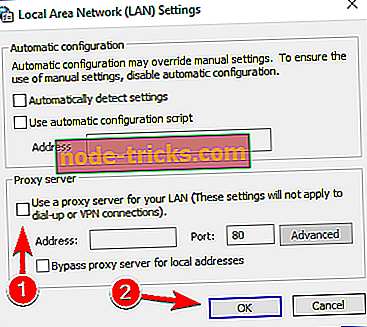

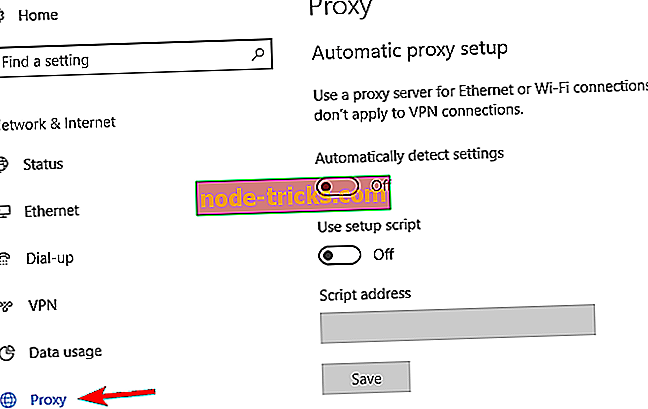
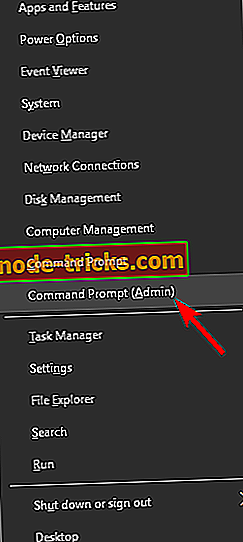
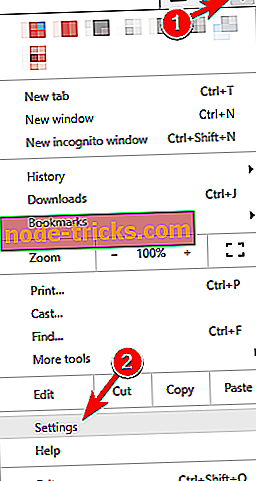
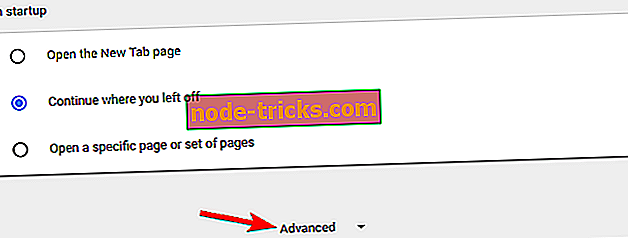
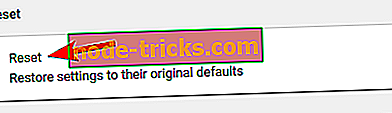
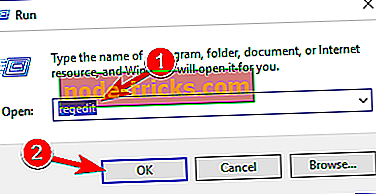
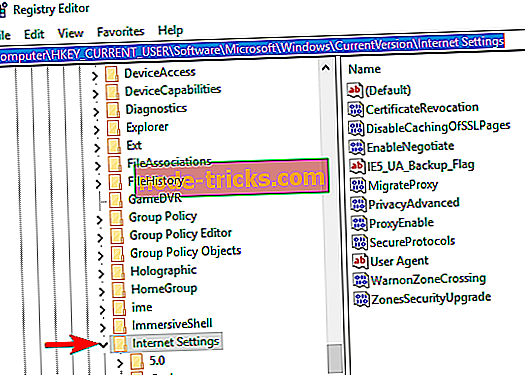
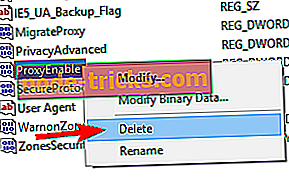





![Datoteka Explorer sporo radi u sustavu Windows 10 [Fix]](https://node-tricks.com/img/fix/259/file-explorer-is-slow-windows-10.jpg)

